인텔리제이에서 프로젝트를 오픈했을 때, 빌드툴 관련 플러그인이 보이지 않는 경우가 있습니다. 이때 조치할 수 있는 방안 두가지를 공유드립니다.
인텔리제이 Gradle Toolbar 안보이거나 Gradle 프로젝트 인식 오류발생시 대처방법
아래 본문에서는 단순히 Gradle 플러그인(Gradle Tool Window)이 숨겨진 경우와 프로젝트가 Gradle 프로젝트로 인식이 안되는 경우 두가지로 나누어 해결방법을 소개드리겠습니다.
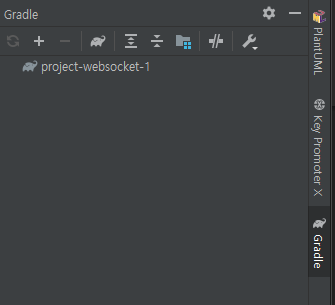
인텔리제이 Gradle 플러그인 탭이란 ?
먼저 인텔리제이 Gradle 플러그인 탭은 Gradle 기반 프로젝트를 쉽게 관리 할 수 있도록 도와주는 도구입니다. 프로젝트에 포함되어있는 gradle 스크립트, 빌드, 테스크 등을 Gradle 명령어를 직접 사용하지 않고 손쉽게 수행할 수 있습니다. 그리고 의존성이 변경된 경우 새로 import를 수행하는 등의 작업도 수행할 수 있습니다.
1. Gradle 플러그인이 탭에서 해제된 경우
이때는 인텔리제이 상단의 View > Tool Windows > Gradle 을 클릭하시면 됩니다. 클릭하게되면 인텔리제이 우측에 탭이 표시됩니다. 하지만 아래 보이는 것처럼 Gradle 플러그인이 보이지 않을때는 두번째 방법으로 조치해볼 수 있습니다.
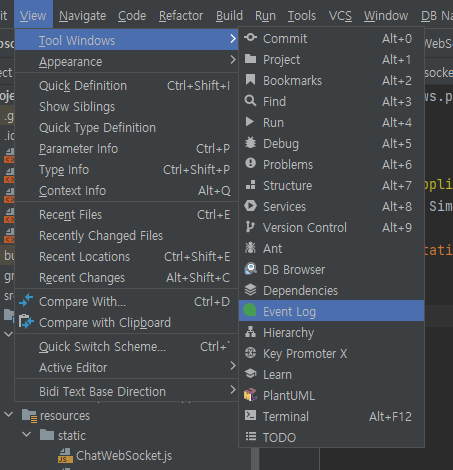
2. 내 프로젝트를 Gradle 프로젝트로 인식시키기 (Import Gradle Project)
프로젝트를 새로 만든게 아니라 기존 프로젝트를 열기 한 경우에는 종종 자동으로 Gradle 프로젝트로 인식을 못하는 경우가 있습니다. 이럴때는 내프로젝트 디렉토리에서 build.gradle을 찾습니다.

build.gradle 파일을 찾았으면, 우측 클릭을 하여 아래쪽에 Gradle 코끼리 아이콘을 찾습니다. 제 인텔리제이 버전에서는 Link Gradle Project로 표시되어 있으나, 인텔리제이 버전에 따라서 Import Gradle Project로 표시된 경우도 있습니다.
프로젝트 인식으로 인한 문제라면 해당 콘텍스트 메뉴에서 Gradle Project로 인식시키는 항목이 나오게 됩니다. 클릭하면 인텔리제이 우측에 아래와 같이 Gradle 플러그인 탭이 생기게 됩니다.
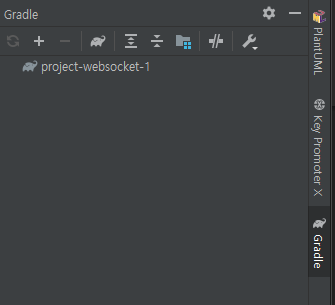
Gradle 탭이 표시되고 내 프로젝트가 import 되어 있는 것을 확인할 수 있습니다.
개발자 추천 포스팅
[바로가기] 의지력으로 극복 못했던 집중력 문제의 진짜 원인
의지력으로 극복 못했던 집중력 문제의 진짜 원인
개발자로 살다 보면 분명히 코드를 작성하려고 검색을 시작했는데, 정신을 차려보니 갑자기 연예 뉴스나 유튜브 영상을 보고 있는 자신을 발견할 때가 있다. 분명 "이제 일해야지!" 하고 결심했
timotimo.tistory.com
[바로가기] 바쁘게 일한 것 같은데 한 게 없는 이유? 생산적 미루기의 함정
바쁘게 일한 것 같은데 한 게 없는 이유? 생산적 미루기의 함정
일을 미루지 않고 계속 바빴던 것 같은데, 정작 해야하는 일은 진척이 없고 정작 마감은 코앞이다. 분명히 바빴는데 왜 한게 없는 걸까? 재택근무가 익숙해지고 나서부터 생긴 가장 큰 문
timotimo.tistory.com
[바로가기] "왜 이렇게 피곤하지?" 하루를 갉아먹는 숨은 에너지 도둑
"왜 이렇게 피곤하지?" 하루를 갉아먹는 숨은 에너지 도둑
"해야 할 일은 많은데 왜 이렇게 피곤하지?"출근해서 앉아있기만 했는데도 퇴근할 때면 녹초가 되는 날이 있다. 생각해 보면 몸을 크게 움직인 것도 아니고, 특별히 어려운 일을 한 것도 아니다.
timotimo.tistory.com
글이 도움이 되셨다면 "잘 읽었습니다" 댓글 한 줄 남겨주시면 감사드리겠습니다.
다음에도 비슷한 제 포스팅을 보시려면 이 블로그를 구독해주세요!




최근댓글